Page 1
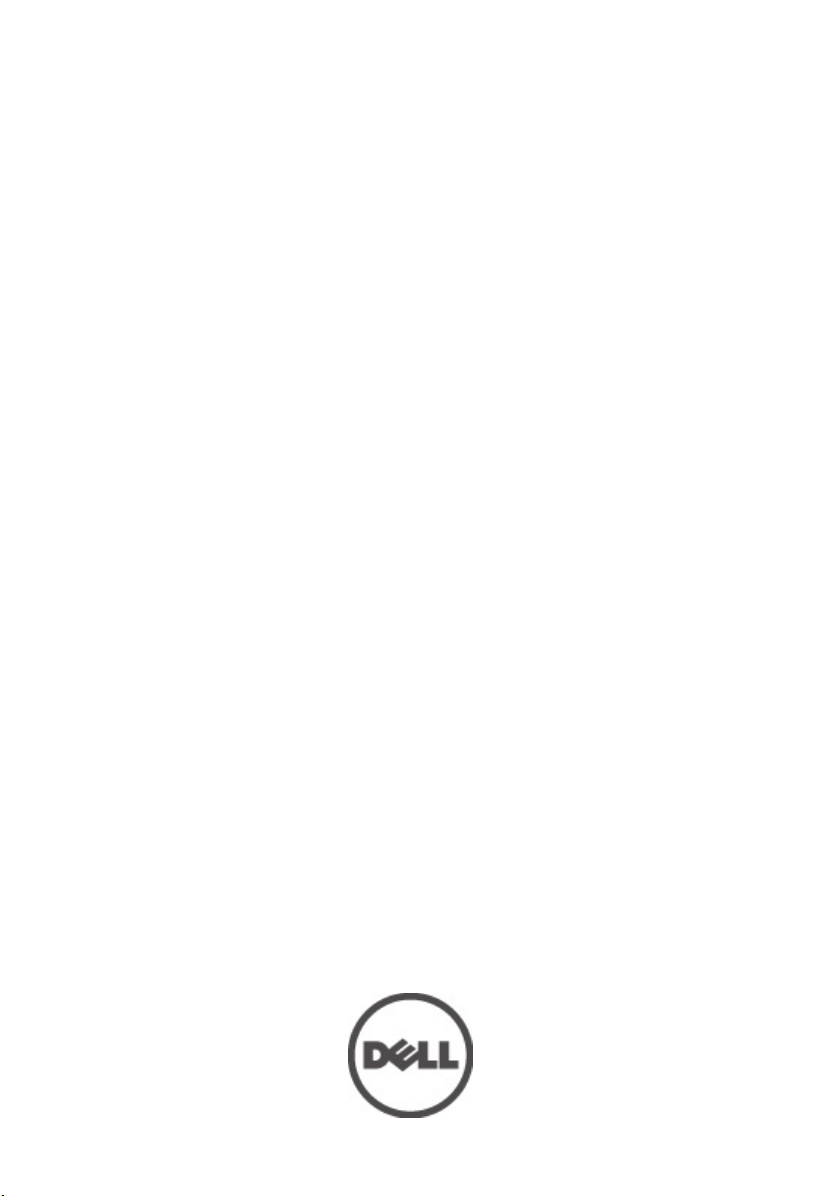
Dell Vostro 3450
Uporabniški priročnik
Regulativni model P19G
Regulativni tip P19G001
Page 2
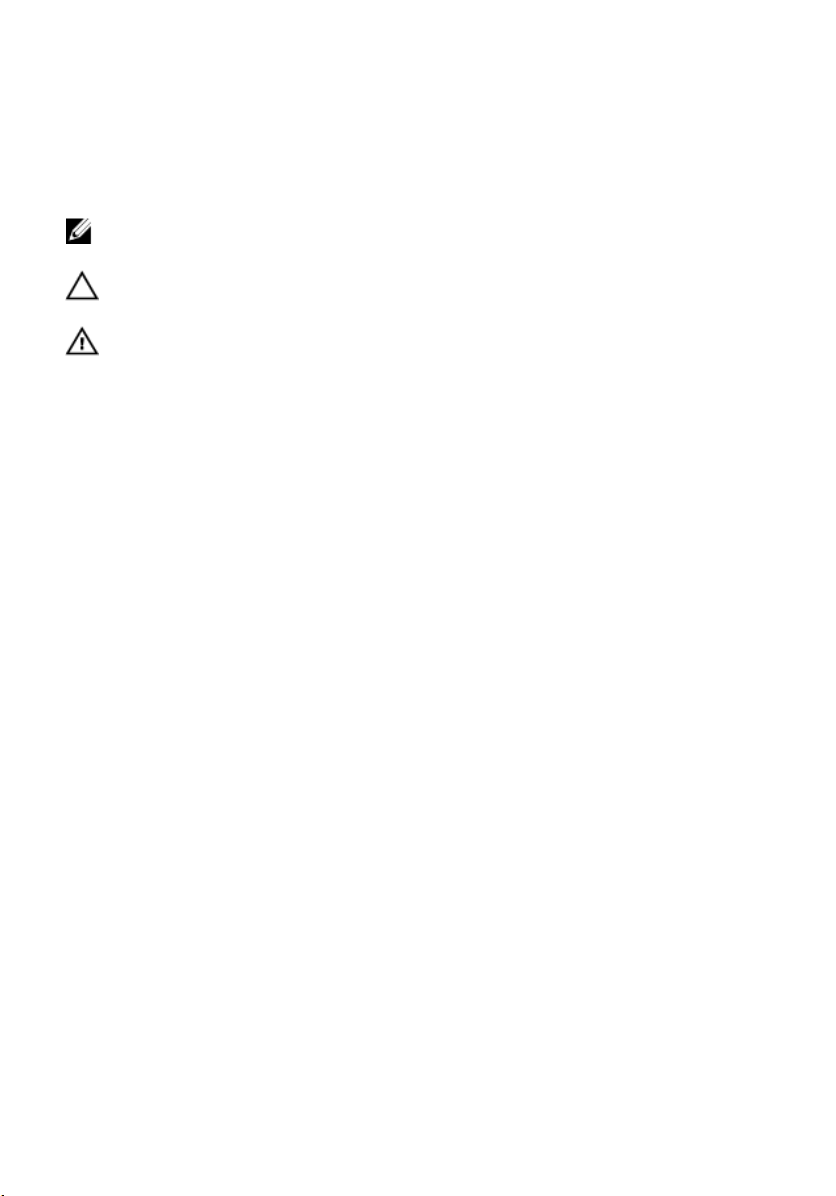
Opombe, previdnostni ukrepi in opozorila
OPOMBA: OPOMBA označuje pomembne informacije, ki vam pomagajo bolje izkoristiti
računalnik.
POZOR: PREVIDNOSTNI UKREP označuje možnost poškodb strojne opreme ali izgube
podatkov, če ne upoštevate navodil.
Opozorilo: OPOZORILO označuje možnost poškodb lastnine, telesnih poškodb ali smrti.
Informacije v tem dokumentu se lahko spremenijo brez predhodnega obvestila.
© 2011 Dell Inc. Vse pravice pridržane.
Vsakršno razmnoževanje tega gradiva brez pisnega dovoljenja družbe Dell Inc. je strogo prepovedano.
Blagovne znamke uporabljene v tem dokumentu: Dell™, logotip DELL, Dell Precision™, Precision ON™,
ExpressCharge™, Latitude™, Latitude ON™, OptiPlex™, Vostro™, and Wi-Fi Catcher™ do blagovne znamke
družbe Dell Inc. Intel®, Pentium®, Xeon®, Core™, Atom™, Centrino® in Celeron® so registrirane blagovne
znamke družbe Intel Corporation v ZDA in drugih državah. AMD® je registrirana blagovna znamka in
AMD Opteron™, AMD Phenom™, AMD Sempron™, AMD Athlon™, ATI Radeon™ in ATI FirePro™ so
blagovne znamke družbe Micro Devices, Inc. Microsoft®, Windows®, MS-DOS®, Windows Vista®, gumb
start operacijskega sistema Windows Vista start in Office Outlook® so bodisi blagovne znamke ali
registrirane blagovne znamke družbe Microsoft Corporation v Združenih državah in/ali drugih državah.
Blu-ray Disc™ je blagovna znamka v lasti združenja Blu-ray Disc Association (BDA) in z licenco uporabljena
za zgoščenke in predvajalnike. Oznaka Bluetooth® je registrirana blagovna znamk v lasti družbe Bluetooth
SIG, Inc. in kakršnakoli uporaba te oznake s strani družbe Dell Inc. je pod licenco. Wi-Fi® je registrirana
blagovna znamka združenja Wireless Ethernet Compatibility Alliance, Inc.
Druge blagovne znamke in blagovna imena, ki so uporabljena v tem dokumentu, se nanašajo na subjekte,
katerih last so oznake in imena izdelkov. Družba Dell Inc. zavrača kakršenkoli lastniški interes v blagovne
znamke in blagovna imena, razen tistih, ki so v njeni lasti.
®
2011 – 06
Rev. A00
Page 3
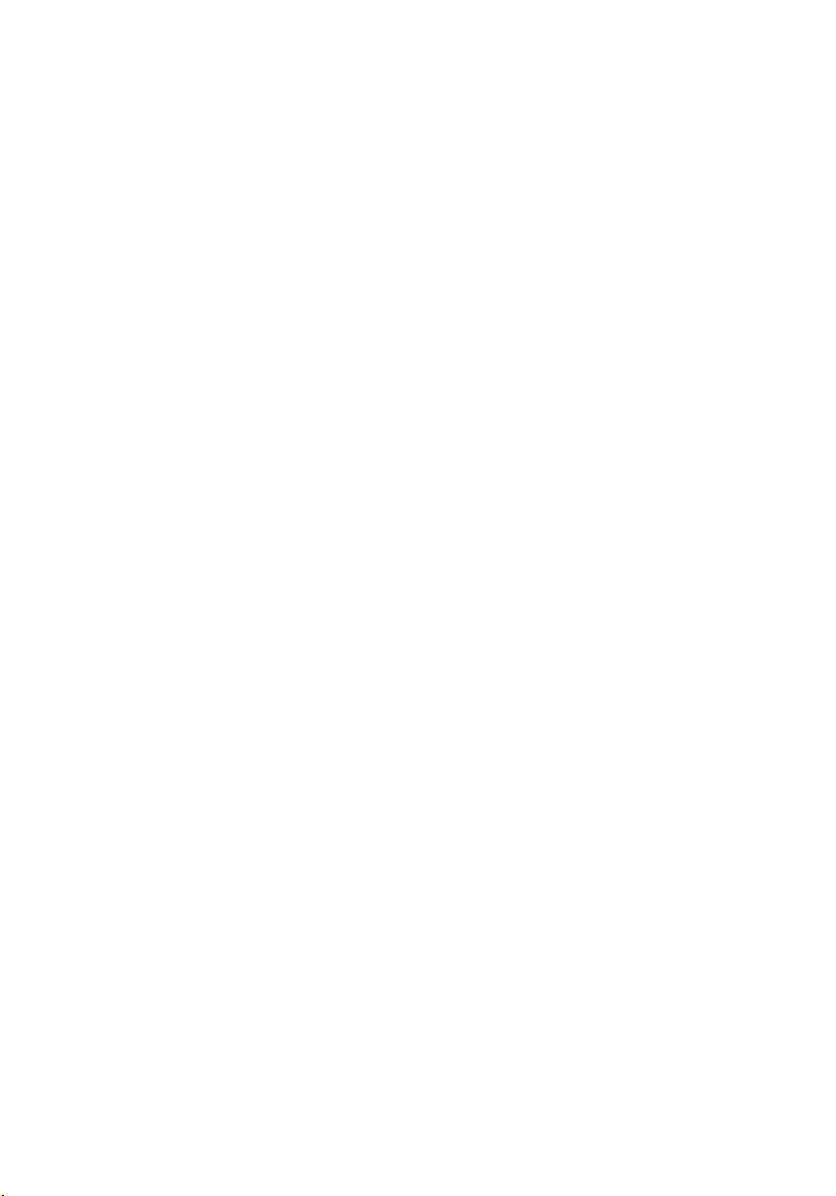
Kazalo
Opombe, previdnostni ukrepi in opozorila.................................................2
Poglavje 1: Delo v notranjosti računalnika................................................7
Preden začnete z delom znotraj računalnika.....................................................................7
Priporočena orodja............................................................................................................8
Izklop računalnika.............................................................................................................9
Ko končate delo v notranjosti računalnika........................................................................9
Poglavje 2: Baterija.....................................................................................11
Odstranjevanje baterije...................................................................................................11
Nameščanje baterije.......................................................................................................12
Poglavje 3: Pomnilniška kartica................................................................13
Odstranjevanje pomnilniške kartice................................................................................13
Nameščanje pomnilniške kartice....................................................................................14
Poglavje 4: Kartica ExpressCard...............................................................15
Odstranjevanje kartice ExpressCard...............................................................................15
Nameščanje kartice ExpressCard...................................................................................16
Poglavje 5: Pokrov pomnilnika..................................................................17
Odstranjevanje pokrova pomnilnika................................................................................17
Nameščanje pokrova pomnilnika....................................................................................18
Poglavje 6: Pomnilnik..................................................................................19
Odstranjevanje pomnilniškega modula...........................................................................19
Nameščanje pomnilniškega modula...............................................................................20
Poglavje 7: Optični pogon...........................................................................21
Odstranjevanje optičnega pogona..................................................................................21
Page 4
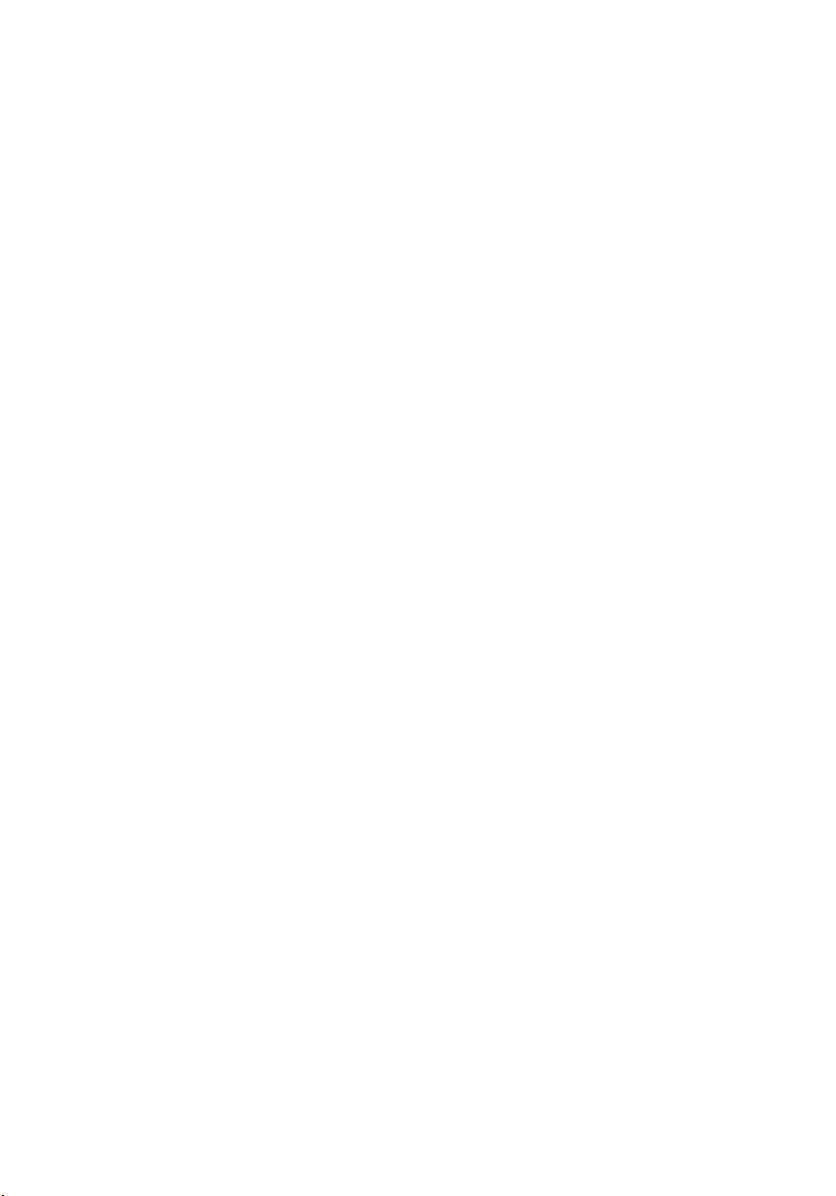
Nameščanje optičnega pogona.......................................................................................23
Poglavje 8: Tipkovnica................................................................................25
Odstranjevanje tipkovnice...............................................................................................25
Nameščanje tipkovnice...................................................................................................28
Poglavje 9: Naslon za dlani........................................................................29
Odstranjevanje naslona za dlani.....................................................................................29
Nameščanje naslona za dlani.........................................................................................35
Poglavje 10: Pokrov tečajev.......................................................................37
Odstranjevanje pokrova tečajev......................................................................................37
Nameščanje pokrova tečajev..........................................................................................38
Poglavje 11: Sklop zaslona.........................................................................41
Odstranjevanje sklopa zaslona.......................................................................................41
Nameščanje sklopa zaslona............................................................................................44
Poglavje 12: Okvir zaslona.........................................................................47
Odstranjevanje okvirja zaslona.......................................................................................47
Nameščanje okvirja zaslona............................................................................................48
Poglavje 13: Kamera...................................................................................51
Odstranjevanje kamere...................................................................................................51
Nameščanje kamere.......................................................................................................52
Poglavje 14: Plošča zaslona.......................................................................55
Odstranjevanje plošče zaslona.......................................................................................55
Nameščanje plošče zaslona............................................................................................58
Poglavje 15: Kabel zaslona........................................................................61
Odstranjevanje kabla zaslona.........................................................................................61
Nameščanje kabla zaslona..............................................................................................62
Page 5

Poglavje 16: Nosilci in tečaji zaslona.......................................................65
Odstranjevanje nosilcev in tečajev zaslona....................................................................65
Nameščanje nosilcev in tečajev zaslona........................................................................67
Poglavje 17: Plošča VGA............................................................................69
Odstranjevanje plošče VGA.............................................................................................69
Nameščanje plošče VGA.................................................................................................70
Poglavje 18: Kartica za brezžično lokalno omrežje (WLAN).................73
Odstranjevanje kartice za brezžično lokalno omrežje (WLAN).......................................73
Nameščanje kartice za brezžično lokalno omrežje (WLAN)............................................74
Poglavje 19: Sistemski ventilator..............................................................75
Odstranjevanje sistemskega ventilatorja........................................................................75
Nameščanje sistemskega ventilatorja............................................................................76
Poglavje 20: Sistemska plošča..................................................................79
Odstranjevanje matične plošče.......................................................................................79
Nameščanje matične plošče...........................................................................................81
Poglavje 21: Priključek napajalnega kabla..............................................83
Odstranjevanje vrat DC-in...............................................................................................83
Nameščanje vrat DC-in...................................................................................................85
Poglavje 22: Vhodna/izhodna plošča........................................................87
Odstranjevanje vhodne/izhodne plošče..........................................................................87
Nameščanje vhodne/izhodne plošče..............................................................................88
Poglavje 23: Zvočnik....................................................................................91
Odstranjevanje zvočnikov................................................................................................91
Nameščanje zvočnikov....................................................................................................93
Poglavje 24: Trdi disk..................................................................................95
Odstranjevanje trdega diska...........................................................................................95
Page 6
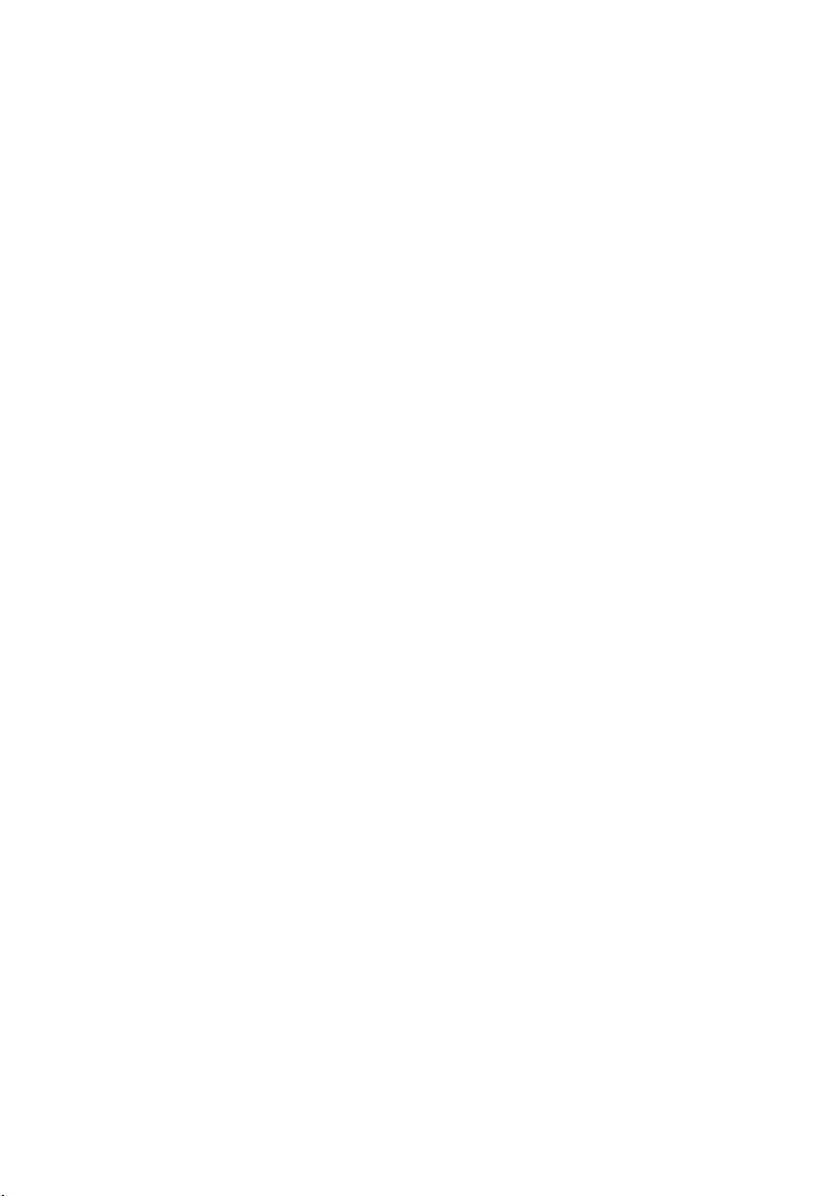
Nameščanje trdega diska................................................................................................98
Poglavje 25: Hladilnik................................................................................101
Odstranjevanje hladilnika..............................................................................................101
Nameščanje hladilnika..................................................................................................102
Poglavje 26: Procesor...............................................................................105
Odstranjevanje procesorja............................................................................................105
Nameščanje procesorja................................................................................................106
Poglavje 27: Gumbna baterija..................................................................109
Odstranjevanje gumbne baterije...................................................................................109
Nameščanje gumbne baterije.......................................................................................110
Poglavje 28: Sistemske nastavitve.........................................................113
Pregled sistemskih nastavitev.......................................................................................113
Vstop v sistemske nastavitve........................................................................................113
Zasloni sistemskih nastavitev.......................................................................................114
Možnosti sistemskih nastavitev....................................................................................115
Poglavje 29: Diagnostika..........................................................................119
Lučke stanja za napravo................................................................................................119
Lučke stanja baterije.....................................................................................................119
Diagnostične kode piskov..............................................................................................119
Poglavje 30: Tehnični podatki..................................................................121
Poglavje 31: Vzpostavljanje stika z družbo Dell....................................131
Vzpostavljanje stika z družbo Dell.................................................................................131
Page 7
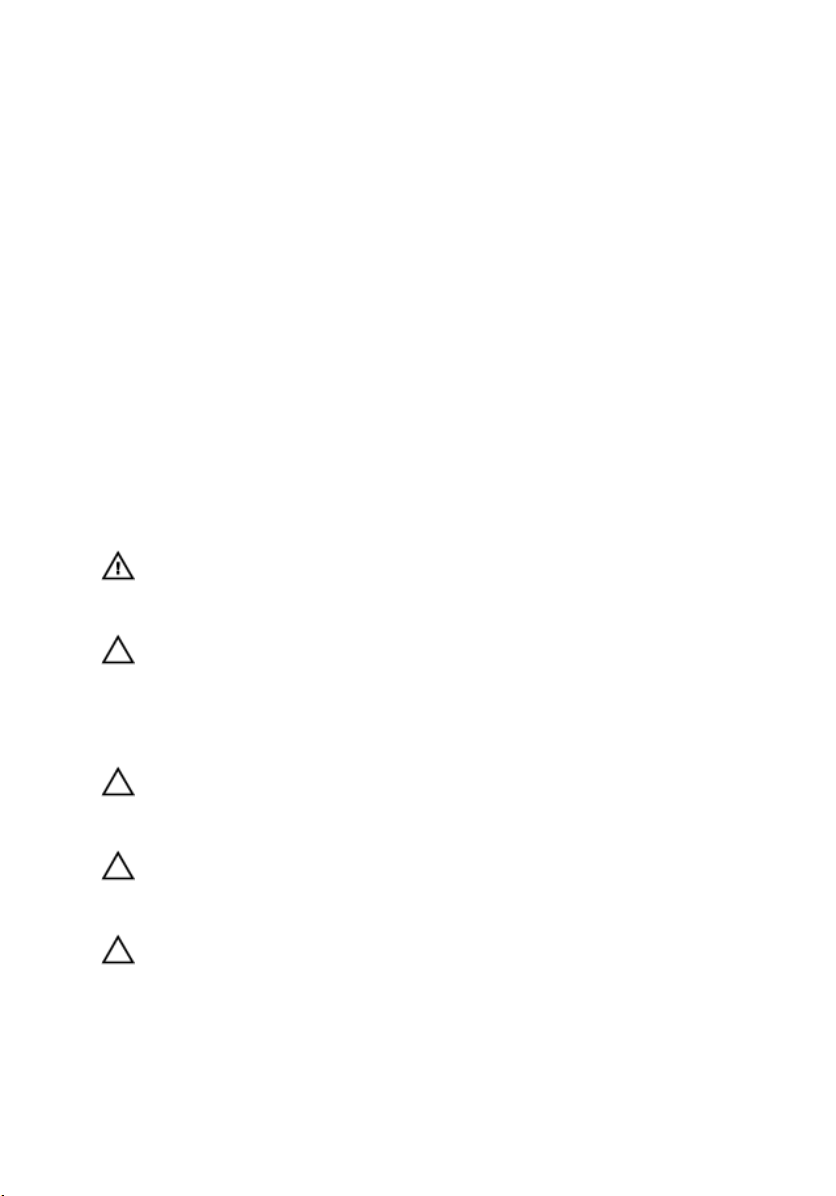
1
Delo v notranjosti računalnika
Preden začnete z delom znotraj računalnika
Upoštevajte ta varnostna navodila, da zaščitite računalnik pred morebitnimi poškodbami
in zagotovite lastno varnost. Če ni drugače navedeno, se pri vseh postopkih, vključenih v
ta dokument, predpostavlja, da so zagotovljeni naslednji pogoji:
• opravili ste korake v poglavju Delo v notranjosti računalnika,
• prebrali ste varnostna navodila, priložena vašemu računalniku.
• Komponento lahko zamenjate ali – če ste jo kupili ločeno – namestite tako, da
postopek odstranitve izvedete v obratnem vrstnem redu.
Opozorilo: Pred posegom v notranjost računalnika preberite varnostne informacije,
ki so priložene računalniku. Za dodatne informacije o varnem delu obiščite domačo
stran za skladnost s predpisi na naslovu www.dell.com/regulatory_compliance.
POZOR: Večino popravil lahko opravi samo pooblaščeni serviser. Popravljate ali
odpravljate lahko samo težave, ki so navedene v dokumentaciji izdelka ali po
napotkih podpornega osebja preko elektronske storitve ali telefona. Škoda, ki je
nastala zaradi popravil, ki jih družba Dell ni odobrila, garancija ne krije. Seznanite se
z varnostnimi navodili, ki so priložena izdelku, in jih upoštevajte.
POZOR: Elektrostatično razelektritev preprečite tako, da se ozemljite z uporabo
traku za ozemljitev ali občasno dotaknete nepobarvane kovinske površine, na
primer priključka na hrbtni strani računalnika.
POZOR: S komponentami in karticami ravnajte previdno. Ne dotikajte se komponent
ali stikov na kartici. Kartico prijemajte samo za robove ali za kovinski nosilec.
Komponente, kot je procesor, držite za robove in ne za nožice.
POZOR: Ko odklopite kabel, ne vlecite kabla samega, temveč priključek na njem ali
pritrdilno zanko. Nekateri kabli imajo priključek z zaklopnimi jezički; če izklapljate tak
kabel, pritisnite na zaklopni jeziček, preden izklopite kabel. Ko priključke ločujete,
poskrbite, da bodo poravnani, da se njihovi stiki ne zvijejo. Tudi preden priključite
kabel, poskrbite, da bodo priključki na obeh straneh pravilno obrnjeni in poravnani.
7
Page 8
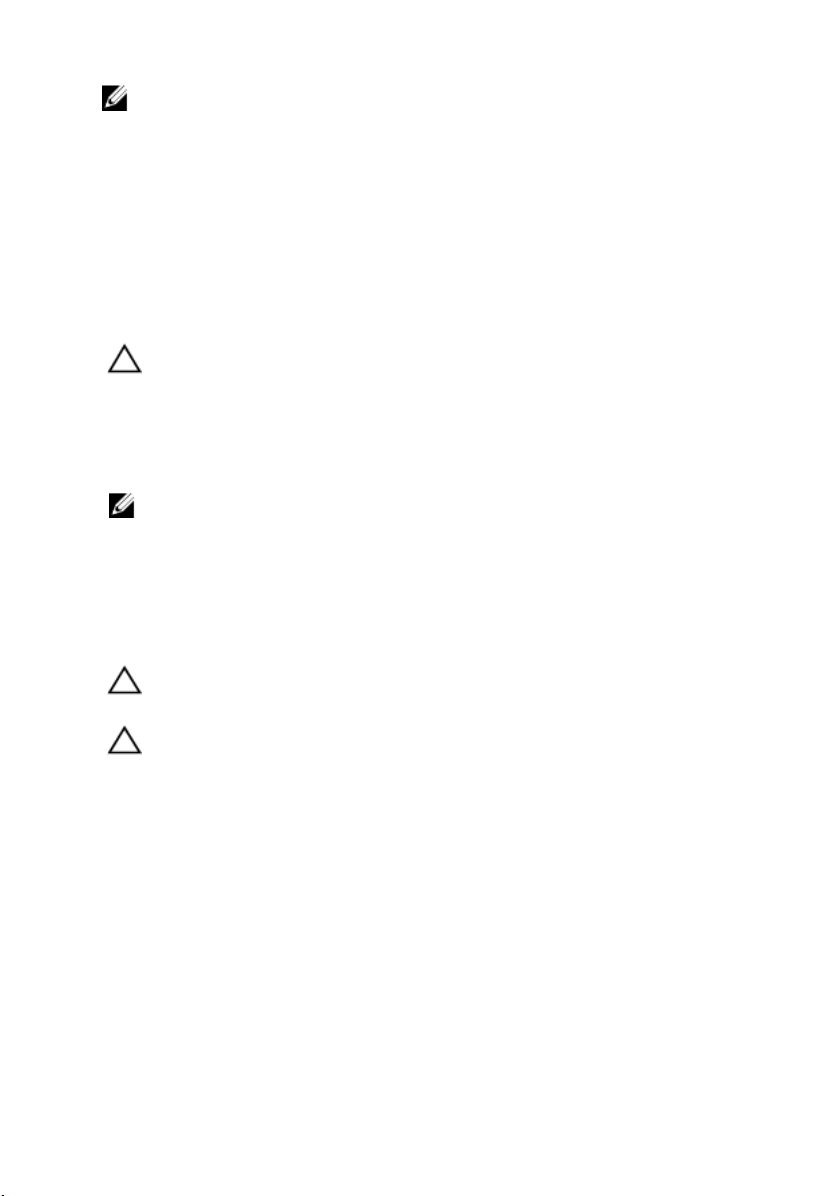
OPOMBA: Barva vašega računalnika in nekaterih komponent se lahko razlikuje od
prikazane v tem dokumentu.
Pred posegom v notranjost računalnika opravite naslednje korake, da se izognete
poškodbam računalnika.
1. Delovna površina mora biti ravna in čista, da preprečite nastanek prask na pokrovu
računalnika.
2. Izklopite računalnik (glejte poglavje
3. Če je računalnik priklopljen v priklopno napravo (priključeno), kot je medijska baza
ali ploščata baterija (dodatna oprema), ga odklopite.
POZOR: Če želite izklopiti omrežni kabel, najprej odklopite kabel iz računalnika in
nato iz omrežne naprave.
4. Iz računalnika odklopite vse omrežne kable.
5. Odklopite računalnik in vse priključene naprave iz električnih vtičnic.
6. Zaprite prikazovalnik in postavite računalnik na ravno površino.
OPOMBA: V izogib poškodbe matične plošče, morate pred servisiranjem
računalnika odstraniti baterijo.
7. Odstranite glavno baterijo.
8. Obrnite računalnik tako, da bo zgornja stran spet zgoraj.
9. Odprite zaslon.
10. Pritisnite gumb za vklop in vzpostavite delovanje matične plošče.
Izklop računalnika
).
POZOR: Pred odpiranjem pokrova, vedno odklopite računalnik iz stenske vtičnice, da
s tem preprečite možnost električnega udara.
POZOR: Preden se dotaknete česarkoli znotraj računalnika, se razelektrite tako, da
se dotaknete nepobarvane kovinske površine, na primer kovine na zadnji strani
računalnika. Med delom se občasno dotaknite nepobarvane kovinske površine, da
sprostite statično elektriko, ki lahko poškoduje notranje komponente.
11. Iz ustreznih rež odstranite pomnilniške kartice ExpressCard ali Smart Card.
Priporočena orodja
Za postopke, navedene v tem dokumentu, boste verjetno potrebovali naslednja orodja:
• majhen ploščat izvijač,
• izvijač Phillips št. 0,
• izvijač Phillips št. 1,
• majhno plastično pero,
8
Page 9
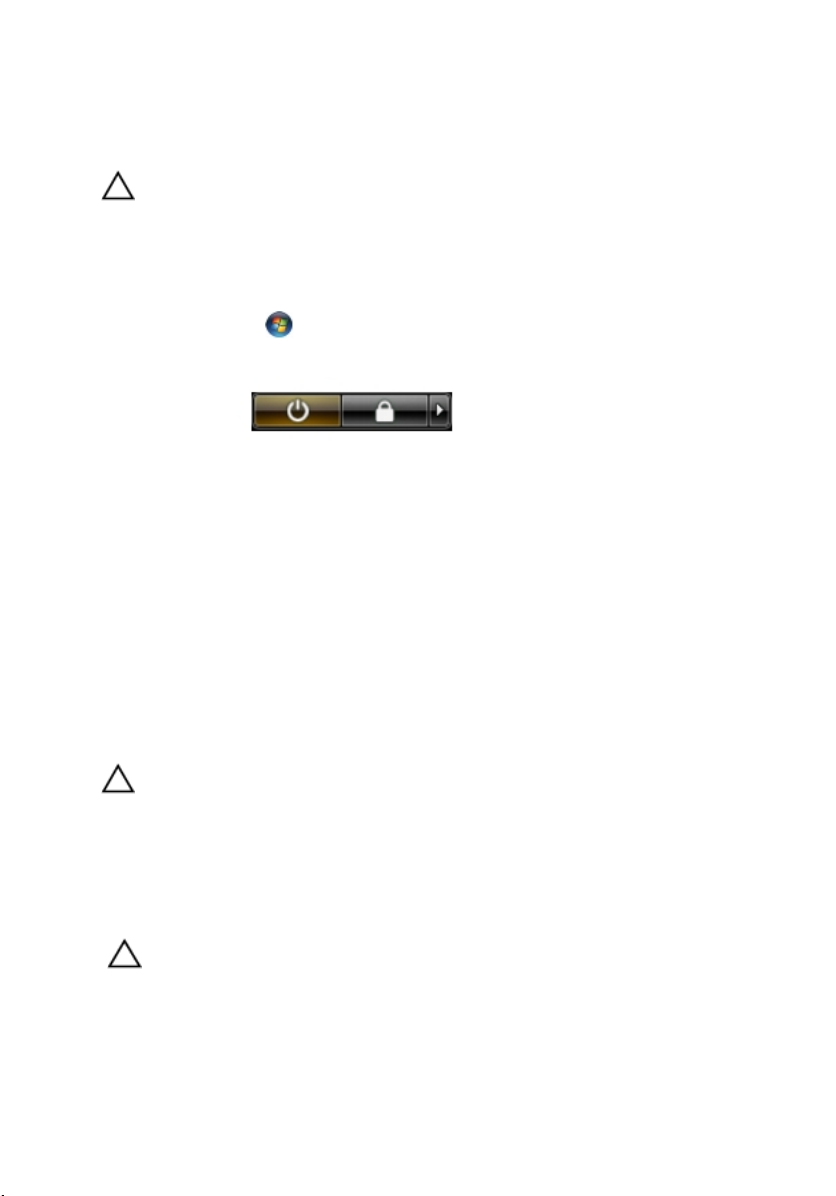
• Flash BIOS, CD za posodobitev programov.
Izklop računalnika
POZOR: Preden izklopite računalnik, shranite in zaprite vse odprte datoteke ter
zaprite vse odprte programe, da preprečite izgubo podatkov.
1. Zaustavite operacijski sistem.
• V sistemu Windows Vista:
Kliknite Start , nato kliknite puščico v spodnjem desnem kotu menija Start,
kot je prikazano spodaj, ter kliknite Shut Down (Zaustavitev sistema).
• V sistemu Windows XP:
Kliknite Start → Turn Off Computer (Izklop računalnika) → Turn Off (Izklop) .
Računalnik se izklopi, ko se zaključi postopek zaustavitve operacijskega
sistema.
2. Zagotovite, da so računalnik in vse priključene naprave izklopljene. Če se računalnik
in priključene naprave ne izključijo samodejno ob zaustavitvi operacijskega sistema,
pritisnite in 4 sekund držite gumb za vklop, da jih izklopite.
Ko končate delo v notranjosti računalnika
Ko dokončate kateri koli postopek zamenjave, zagotovite, da pred vklopom računalnika
priključite zunanje naprave, kartice, kable itn.
POZOR: Uporabljajte samo baterijo, ki je zasnovana za ta računalnik Dell, da ne
poškodujete računalnika. Ne uporabljajte baterij, ki so namenjene za druge Dellove
računalnike.
1. Priključite vse zunanje naprave, kot so podvojevalnik vrat, ploščata baterija ali
medijska baza, in ponovno namestite vse kartice, kot je ExpressCard.
2. Priključite vse telefonske ali omrežne kable v računalnik.
POZOR: Omrežni kabel priključite tako, da najprej priključite kabel v omrežno
napravo in nato v računalnik.
3. Ponovno namestite baterijo.
4. Računalnik in vse priključene naprave priključite v električne vtičnice.
5. Vklopite računalnik.
9
Page 10
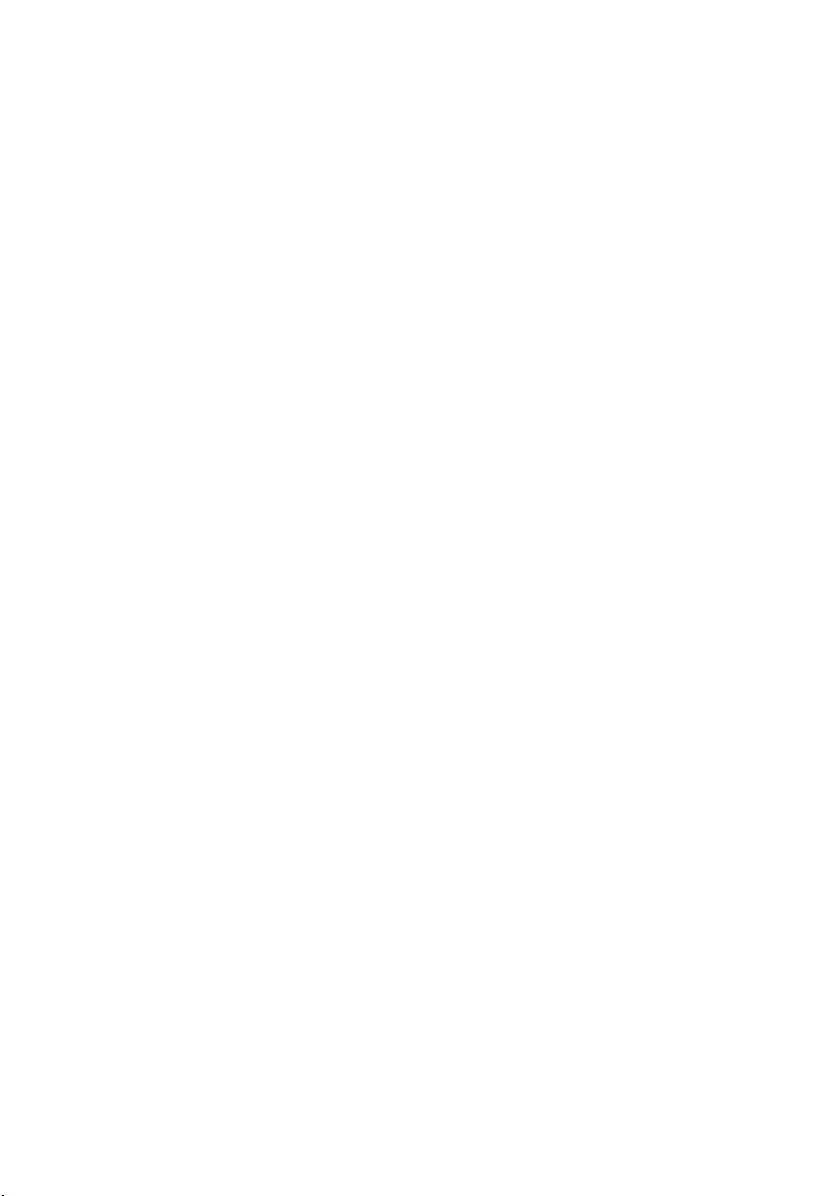
10
Page 11

Baterija
Odstranjevanje baterije
2
1. Sledite navodilom v razdelku
2. Potisnite levi in desni zaklep za sprostitev baterije v odklenjeni položaj.
3. Baterijo potisnite in jo odstranite iz računalnika.
Pred posegi v računalnik
.
11
Page 12
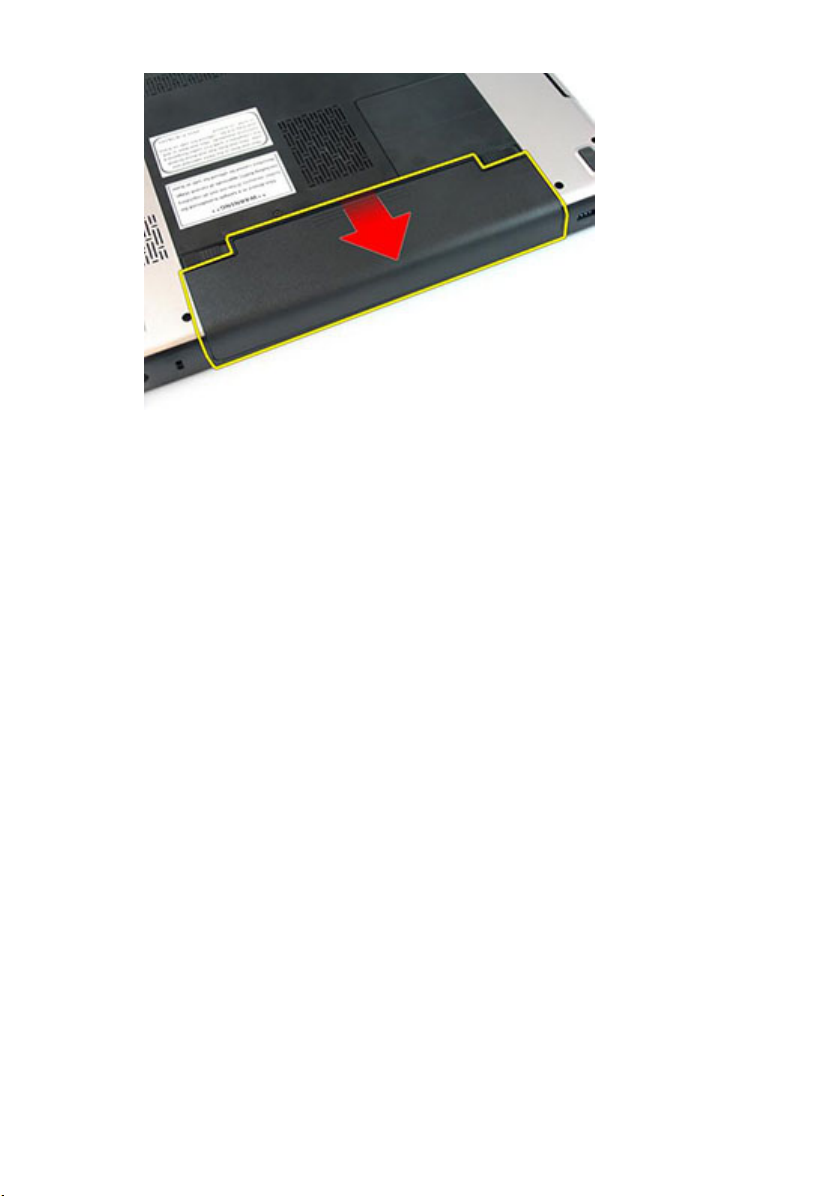
Nameščanje baterije
1. Potisnite baterijo v režo tako, da se zaskoči.
2. Sledite navodilom v poglavju
Ko končate delo v notranjosti računalnika
.
12
Page 13

Pomnilniška kartica
Odstranjevanje pomnilniške kartice
3
1. Sledite navodilom v razdelku
2. Pritisnite pomnilniško kartico, da jo sprostite iz računalnika.
3. Izvlecite pomnilniško kartico iz računalnika.
Pred posegi v računalnik
.
13
Page 14

Nameščanje pomnilniške kartice
1. Potisnite pomnilniško kartico v režo tako, da se zaskoči.
2. Sledite navodilom v poglavju
Ko končate delo v notranjosti računalnika
.
14
Page 15

Kartica ExpressCard
Odstranjevanje kartice ExpressCard
4
1. Sledite navodilom v razdelku
2. Pritisnite kartico ExpressCard in jo sprostite iz računalnika.
3. Izvlecite kartico ExpressCard iz računalnika.
Pred posegi v računalnik
.
15
Page 16

Nameščanje kartice ExpressCard
1. Potisnite kartico ExpressCard v režo, tako da se zaskoči.
2. Namestite
3. Sledite navodilom v poglavju
baterijo
.
Ko končate delo v notranjosti računalnika
.
16
Page 17

Pokrov pomnilnika
Odstranjevanje pokrova pomnilnika
5
1. Sledite navodilom v razdelku
2. Sprostite vijak za pritrditev pokrova pomnilnika.
3. Privzdignite pokrov pomnilnika blizu luknje za vijak, ga dvignite in odstranite.
Pred posegi v računalnik
.
17
Page 18

Nameščanje pokrova pomnilnika
1. Namestite pokrov pomnilnika na hrbtno stran računalnika.
2. Privitje vijak, s katerim je pokrov pomnilnika pritrjen.
3. Namestite
4. Sledite navodilom v poglavju
baterijo
.
Ko končate delo v notranjosti računalnika
.
18
Page 19

Pomnilnik
Odstranjevanje pomnilniškega modula
6
1. Sledite navodilom v razdelku
2. Odstranite
3. Odstranite
4. Potisnite zadrževalna jezička stran od pomnilniškega modula tako, da izskoči.
5. Odklopite kabel pomnilniškega modula iz priključka na matični plošči.
baterijo
.
pokrov pomnilnika
Pred posegi v notranjost računalnika.
.
19
Page 20
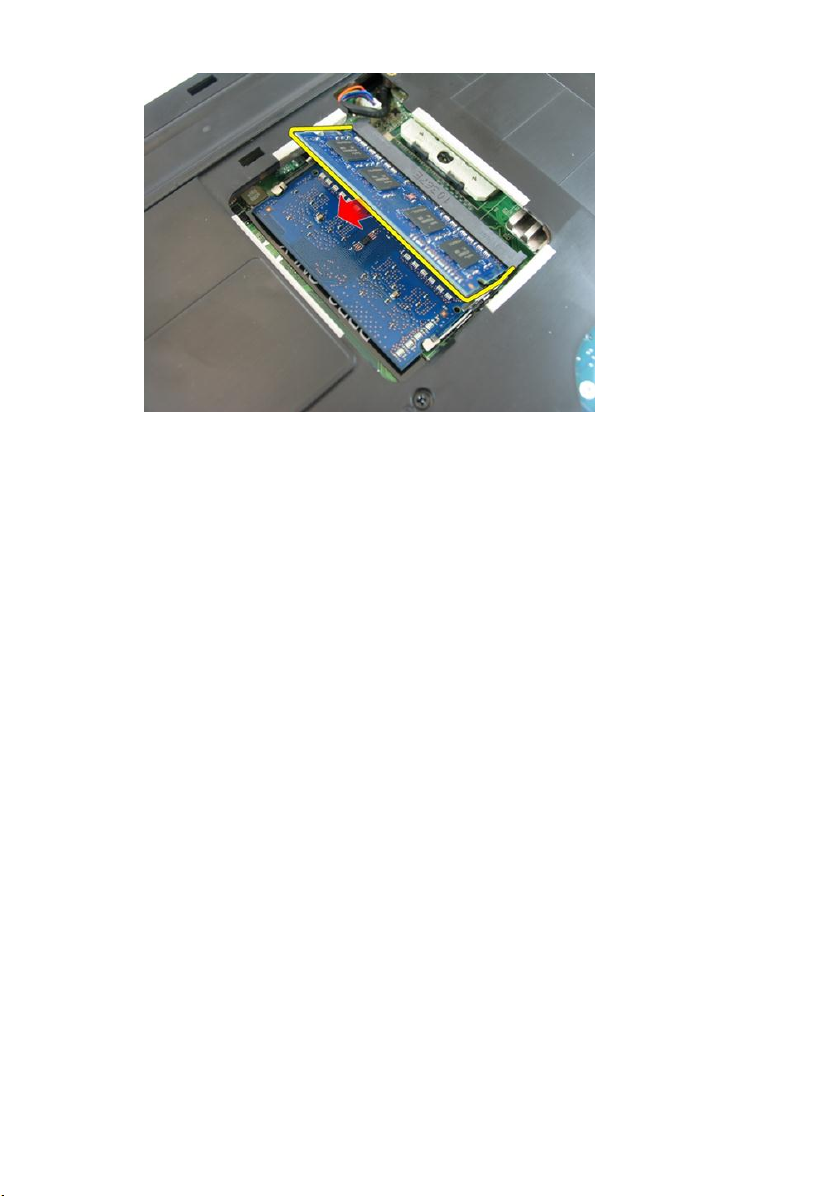
Nameščanje pomnilniškega modula
1. Pomnilniški modul vstavite v režo za pomnilnik.
2. Pritiskajte na modul pomnilnika, dokler pritrdilna sponka pomnilnika ne pritrdi na
mesto.
3. Namestite
4. Namestite
5. Sledite navodilom v poglavju
pokrov pomnilnika
baterijo
.
.
Ko končate delo v notranjosti računalnika
.
20
Page 21

Optični pogon
Odstranjevanje optičnega pogona
7
1. Sledite navodilom v razdelku
2. Odstranite
3. Odstranite
4. Odstranite vijak, s katerim je optični pogon pritrjen na računalnik.
5. Z izvijačem optični pogon previdno potisnite iz računalnika.
baterijo
.
pokrov pomnilnika
Pred posegi v računalnik
.
.
21
Page 22

6. Odstranite vijake, s katerimi je pritrjen nosilec optičnega pogona.
7. Iz modula optičnega pogona odstranite nosilec.
22
Page 23

Nameščanje optičnega pogona
1. Privijte vijake, s katerimi je nosilec optičnega diska pritrjen.
2. Potisnite optični pogon v ležišče v ohišju.
3. Privijte vijak, s katerim je optični pogon pritrjen v računalnik.
4. Namestite
5. Namestite
6. Sledite navodilom v poglavju
pokrov pomnilnika
baterijo
.
.
Ko končate delo v notranjosti računalnika
.
23
Page 24
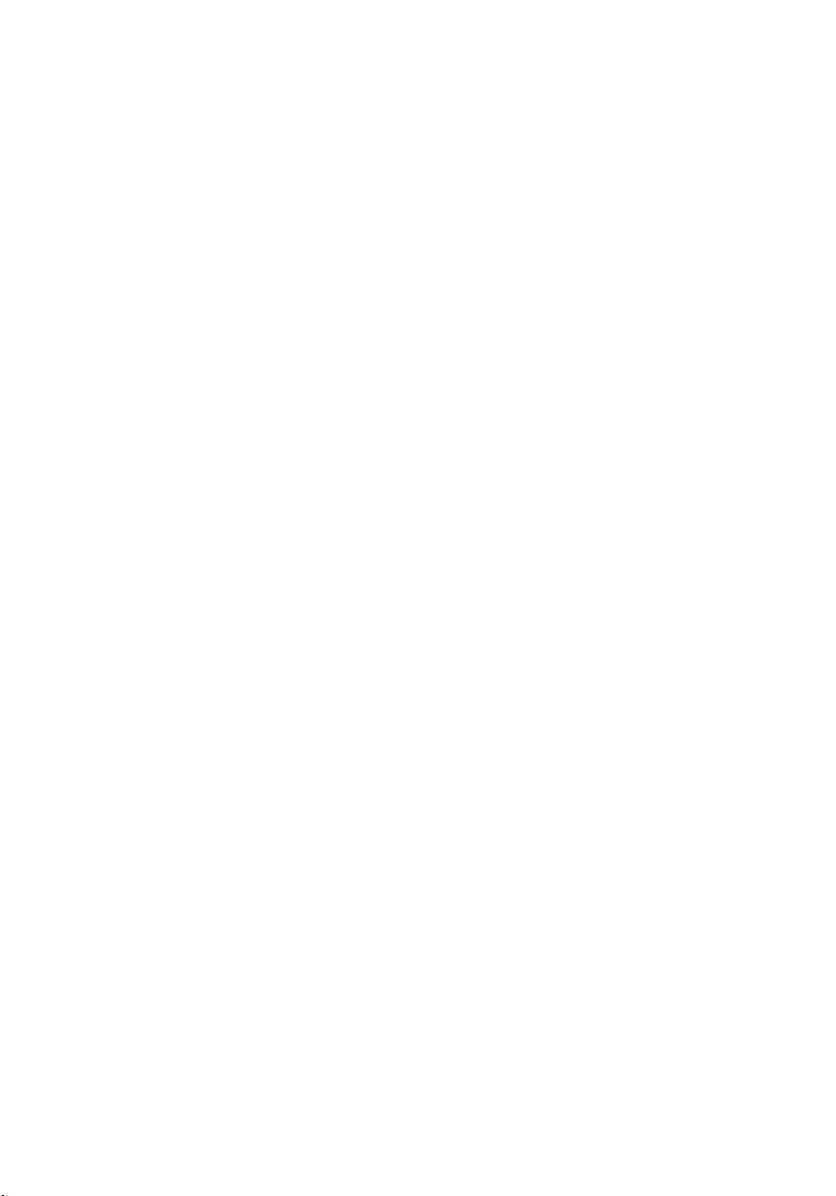
24
Page 25
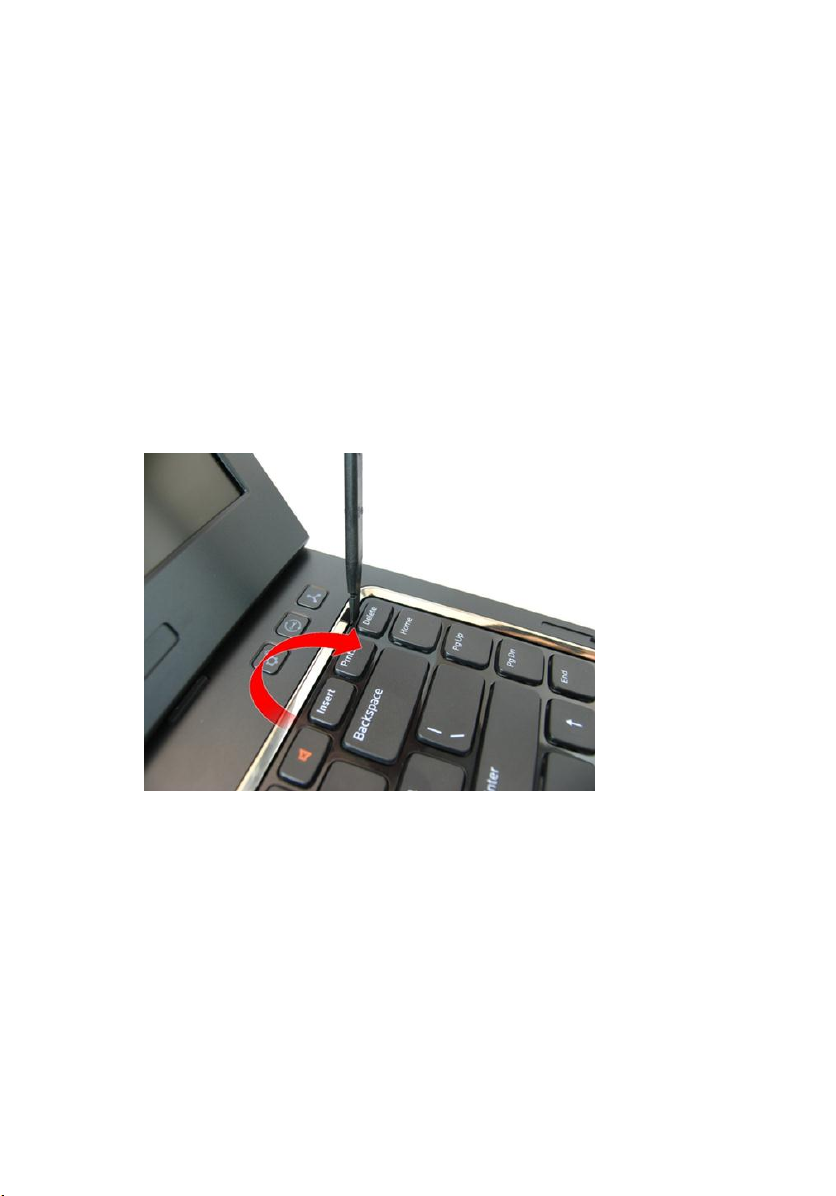
Tipkovnica
Odstranjevanje tipkovnice
8
1. Sledite navodilom v razdelku
2. Odstranite
3. Tipkovnico pritisnite navzdol. Privzdignite tipkovnico tako, da ploščati izvijač
potisnete proti zaslonu, da se pokaže prvi zatič za tipkovnico.
4. Privzdignite drugi zatič tipkovnice.
baterijo
.
Pred posegi v računalnik
.
25
Page 26
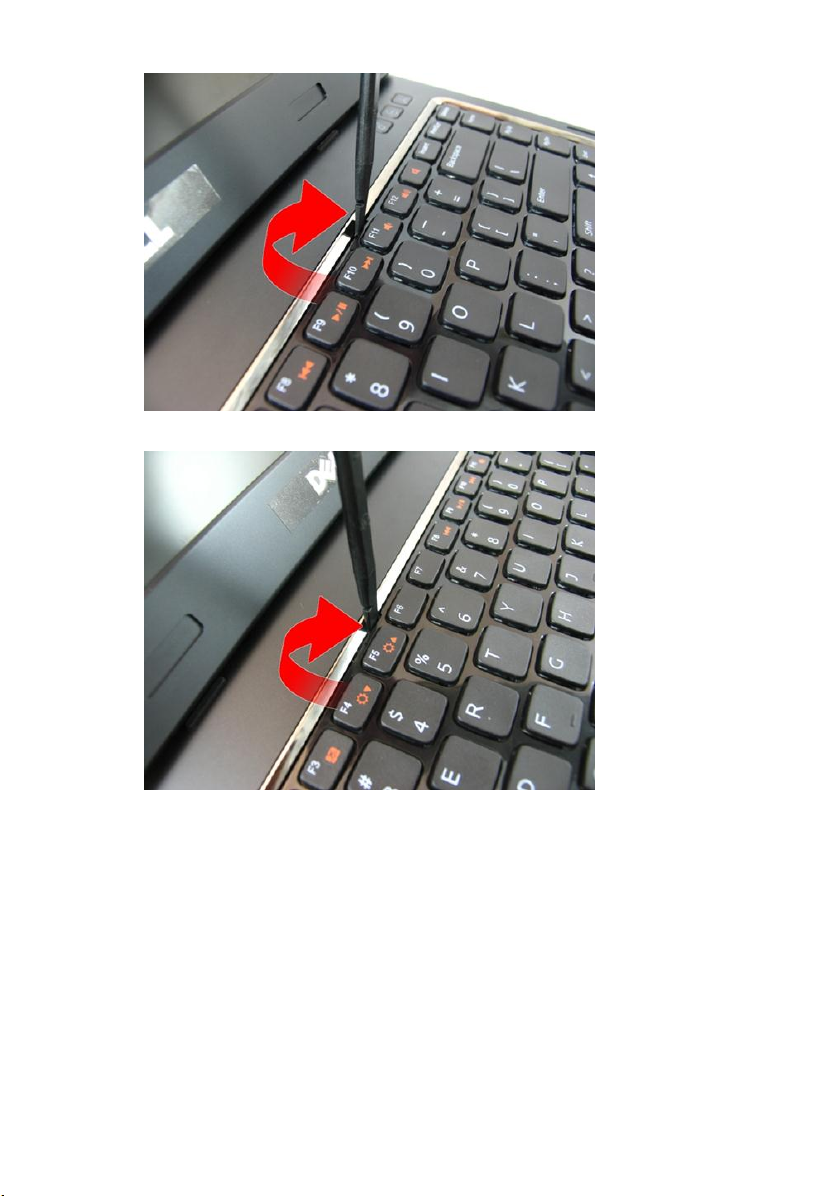
5. Privzdignite tretji zatič tipkovnice.
6. Privzdignite četrti zatič tipkovnice.
26
Page 27

7. Povlecite tipkovnico z naslona za dlani.
8. Sprostite zatič na priključku matične plošče in odklopite kabel tipkovnice.
27
Page 28

Nameščanje tipkovnice
1. Potisnite tipkovnico navzdol, da se zatiči zaskočijo.
2. Namestite
3. Sledite navodilom v poglavju
baterijo
.
Ko končate delo v notranjosti računalnika
.
28
Page 29

Naslon za dlani
Odstranjevanje naslona za dlani
9
1. Sledite navodilom v razdelku
2. Odstranite
3. Odstranite
4. Odstranite
5. Odstranite
6. Odstranite vijake v prostoru za baterijo.
7. Odstranite vijake na optičnem pogonu.
baterijo
.
tipkovnico
pokrov pomnilnika
optični pogon
Pred posegi v računalnik
.
.
.
.
29
Page 30

8. Odstranite gumo na desni strani dna ohišja.
9. Odstranite gumo na levi strani dna ohišja.
30
Page 31

10. Iz dna ohišja odstranite vijake.
11. Obrnite računalnik in odvijte vijake, s katerimi je pritrjen naslon za dlani.
31
Page 32

12. Sprostite zatiče na priključku matične plošče in odklopite kabel sledilne ploščice in
kabel bralnika prstnih odtisov.
13. Sprostite zatič na priključku matične plošče in odklopite kabel gumba za vklop.
32
Page 33

14. Sprostite zatič na priključku matične plošče in odklopite kabel gumba bližnjične
tipke.
15. Privzdignite desni rob naslona za dlani.
33
Page 34

16. Privzdignite levi rob naslona za dlani.
17. Privzdignite stranice naslona za dlani in ga odstranite iz računalnika.
34
Page 35

Nameščanje naslona za dlani
1. Začnite na desnem robu naslona za dlani in pritiskajte navzdol proti sistemu, da se
jezički zaskočijo.
2. Nadaljujte okoli po robovih in poskrbite, da se jezički dobro zaskočijo.
3. Na matično ploščo priključite vse kable.
4. Privijte vijake in tako pritrdite naslona za dlani.
5. Privijte vijake na spodnji strani sistema, ki naslon za dlani držijo na mestu.
6. Namestite
7. Namestite
8. Namestite
9. Namestite
10. Sledite navodilom v poglavju
optični pogon
.
pokrov pomnilnika
tipkovnico
baterijo
.
.
.
Ko končate delo v notranjosti računalnika
.
35
Page 36

36
Page 37

Pokrov tečajev
Odstranjevanje pokrova tečajev
10
1. Sledite navodilom v razdelku
2. Odstranite
3. Odstranite
4. Odstranite
5. Odstranite
6. Odstranite
7. Odstranite vijake, s katerimi je pritrjen pokrov tečajev.
8. Pritisnite zatiče, ki so označeni na sliki.
baterijo
.
tipkovnico
pokrov pomnilnika
optični pogon
naslon za dlani
Pred posegi v računalnik
.
.
.
.
.
37
Page 38

9. Računalnik obrnite in odstranite pokrov tečajev s strani.
Nameščanje pokrova tečajev
1. Poravnajte pokrov tečajev z računalnikom.
2. Privijte vijake, s katerimi je pokrov tečajev pritrjen na računalnik.
3. Namestite
4. Namestite
5. Namestite
6. Namestite
7. Namestite
naslon za dlani
optični pogon
pokrov pomnilnika
tipkovnico
baterijo
.
.
.
.
.
38
Page 39

8. Sledite navodilom v poglavju
Ko končate delo v notranjosti računalnika
.
39
Page 40

40
Page 41

Sklop zaslona
Odstranjevanje sklopa zaslona
11
1. Sledite navodilom v razdelku
2. Odstranite
3. Odstranite
4. Odstranite
5. Odstranite
6. Odstranite
7. Odstranite vijake, s katerimi je pritrjen tečaj zaslona.
8. Sprostite vijake, s katerimi je pritrjen nizkonapetostni diferencialni signalni podporni
nosilec (LVDS).
baterijo
.
tipkovnico
pokrov pomnilnika
optični pogon
naslon za dlani
Pred posegi v računalnik
.
.
.
.
.
41
Page 42

9. Kabel LVDS odklopite z matične plošče.
10. Odklopite kable antene brezžičnega lokalnega omrežja (WLAN).
42
Page 43

11. Odstranite vijake, s katerimi je pritrjen levi tečaj.
12. Odstranite vijake, s katerimi je pritrjen desni tečaj.
43
Page 44

13. Dvignite sklop zaslona in ga odstranite iz računalnika.
Nameščanje sklopa zaslona
1. Namestite sklop zaslona na osnovni del računalnika.
2. Privijte vijake, ki sklop zaslona držijo na mestu.
3. Antene priklopite na nameščene brezžične naprave.
4. Namestite kabel LVDS in privijte vijake kabla LVDS.
5. Namestite
6. Namestite
7. Namestite
naslon za dlani
optični pogon
pokrov pomnilnika
.
.
.
44
Page 45

8. Namestite
9. Namestite
10. Sledite navodilom v poglavju
tipkovnico
baterijo
.
.
Ko končate delo v notranjosti računalnika
.
45
Page 46

46
Page 47

Okvir zaslona
Odstranjevanje okvirja zaslona
12
1. Sledite navodilom v razdelku
2. Odstranite
3. Odstranite
4. Odstranite
5. Odstranite
6. Odstranite
7. Odstranite
8. Privzdignite zgornjo stran okvirja zaslona.
baterijo
.
tipkovnico
pokrov pomnilnika
optični pogon
naslon za dlani
sklop zaslona
Pred posegi v računalnik
.
.
.
.
.
.
9. Privzdignite strani okvirja zaslona navzgor.
47
Page 48

10. Odstranite okvir zaslona.
Nameščanje okvirja zaslona
1. Okvir zaslona postavite na računalnik.
2. Od spodnjega roba proti zgornjemu pritiskajte okvir zaslona, tako da se jezički
zaskočijo.
3. Potiskajte naprej po straneh in ob zgornjem robu.
4. Namestite
5. Namestite
6. Namestite
sklop zaslona
naslon za dlani
optični pogon
.
.
.
48
Page 49

7. Namestite
8. Namestite
9. Namestite
10. Sledite navodilom v poglavju
pokrov pomnilnika
tipkovnico
baterijo
.
.
.
Ko končate delo v notranjosti računalnika
.
49
Page 50

50
Page 51

Kamera
Odstranjevanje kamere
13
1. Sledite navodilom v razdelku
2. Odstranite
3. Odstranite
4. Odstranite
5. Odstranite
6. Odstranite
7. Odstranite
8. Odstranite
9. Dvignite kamero zaslon od pokrova zaslona.
baterijo
.
tipkovnico
pokrov pomnilnika
optični pogon
naslon za dlani
sklop zaslona
okvir zaslona
Pred posegi v računalnik
.
.
.
.
.
.
.
10. Odlepite trak s kamere zaslona.
51
Page 52

11. Odklopite kabel kamere in kamero odstranite.
Nameščanje kamere
1. Priključite kabel kamere in kamero na sklop zaslona.
2. Prilepite trak in tako pritrdite kamero.
3. Namestite
4. Namestite
5. Namestite
6. Namestite
7. Namestite
okvir zaslona
sklop zaslona
naslon za dlani
optični pogon
pokrov pomnilnika
.
.
.
.
.
52
Page 53

8. Namestite
9. Namestite
10. Sledite navodilom v poglavju
tipkovnico
baterijo
.
.
Ko končate delo v notranjosti računalnika
.
53
Page 54

54
Page 55

Plošča zaslona
Odstranjevanje plošče zaslona
14
1. Sledite navodilom v razdelku
2. Odstranite
3. Odstranite
4. Odstranite
5. Odstranite
6. Odstranite
7. Odstranite
8. Odstranite
9. Odstranite
10. Odstranite vijak, s katerim je pritrjen levi sklop nosilca zaslona.
baterijo
.
tipkovnico
pokrov pomnilnika
optični pogon
naslon za dlani
sklop zaslona
okvir zaslona
kamero zaslona
Pred posegi v računalnik
.
.
.
.
.
.
.
.
11. Odstranite vijake, s katerimi je pritrjen levi nosilec zaslona.
55
Page 56

12. Odstranite vijak, s katerim je pritrjen desni sklop nosilca zaslona.
13. Odstranite vijake, s katerimi je pritrjen desni nosilec zaslona.
56
Page 57

14. Kabel zaslona snemite iz utora.
15. Odstranite anteno kartice brezžičnega lokalnega omrežja (WLAN) iz utora.
57
Page 58

16. Dvignite in odstranite modul plošče zaslona s pokrova zaslona.
Nameščanje plošče zaslona
1. Namestite kable antene brezžičnega lokalnega omrežja (WLAN).
2. Namestite vijake, s katerimi sta pritrjena levi in desni nosilec zaslona.
3. Namestite
4. Namestite
5. Namestite
6. Namestite
7. Namestite
kamero zaslona
okvir zaslona
sklop zaslona
naslon za dlani
optični pogon
.
.
.
.
.
58
Page 59

8. Namestite
9. Namestite
10. Namestite
11. Sledite navodilom v poglavju
pokrov pomnilnika
tipkovnico
baterijo
.
.
.
Ko končate delo v notranjosti računalnika
.
59
Page 60

60
Page 61

Kabel zaslona
Odstranjevanje kabla zaslona
15
1. Sledite navodilom v razdelku
2. Odstranite
3. Odstranite
4. Odstranite
5. Odstranite
6. Odstranite
7. Odstranite
8. Odstranite
9. Odstranite
10. Odstranite
11. Odlepite trak, s katerim je kabel zaslona pritrjen.
baterijo
.
tipkovnico
pokrov pomnilnika
optični pogon
naslon za dlani
sklop zaslona
okvir zaslona
kamero zaslona
ploščo zaslona
Pred posegi v računalnik
.
.
.
.
.
.
.
.
.
12. Odlepite trak s kabla zaslona.
61
Page 62

13. Kabel zaslona odklopite s plošče zaslona.
Nameščanje kabla zaslona
1. Kabel zaslona priključite na ploščo zaslona.
2. Prilepite trak, s katerim je kabel pritrjen.
3. Namestite
4. Namestite
5. Namestite
6. Namestite
7. Namestite
ploščo zaslona
kamero zaslona
okvir zaslona
sklop zaslona
naslon za dlani
.
.
.
.
.
62
Page 63

8. Namestite
9. Namestite
10. Namestite
11. Namestite
12. Sledite navodilom v poglavju
optični pogon
.
pokrov pomnilnika
tipkovnico
baterijo
.
.
.
Ko končate delo v notranjosti računalnika
.
63
Page 64

64
Page 65

Nosilci in tečaji zaslona
Odstranjevanje nosilcev in tečajev zaslona
16
1. Sledite navodilom v razdelku
2. Odstranite
3. Odstranite
4. Odstranite
5. Odstranite
6. Odstranite
7. Odstranite
8. Odstranite
9. Odstranite
10. Odstranite
11. Odstranite vijake, s katerimi je pritrjen levi nosilec zaslona.
baterijo
.
tipkovnico
pokrov pomnilnika
optični pogon
naslon za dlani
sklop zaslona
okvir zaslona
kamero zaslona
ploščo zaslona
Pred posegi v računalnik
.
.
.
.
.
.
.
.
.
12. Odstranite levi nosilec zaslona.
65
Page 66

13. Odstranite vijake, s katerimi je pritrjen desni nosilec zaslona.
14. Odstranite desni nosilec zaslona.
66
Page 67

Nameščanje nosilcev in tečajev zaslona
1. Namestite vijake, s katerimi sta pritrjena levi in desni nosilec zaslona.
2. Namestite
3. Namestite
4. Namestite
5. Namestite
6. Namestite
7. Namestite
8. Namestite
9. Namestite
10. Namestite
11. Sledite navodilom v poglavju
ploščo zaslona
kamero zaslona
okvir zaslona
sklop zaslona
naslon za dlani
optični pogon
.
.
.
.
.
.
pokrov pomnilnika
tipkovnico
baterijo
.
.
.
Ko končate delo v notranjosti računalnika
.
67
Page 68

68
Page 69

Plošča VGA
Odstranjevanje plošče VGA
17
1. Sledite navodilom v razdelku
2. Odstranite
3. Odstranite
4. Odstranite
5. Odstranite
6. Odstranite
7. Odstranite
8. Odstranite
9. Sprostite zatič na priključku matične plošče in odklopite kabel VGA.
baterijo
.
tipkovnico
pokrov pomnilnika
optični pogon
naslon za dlani
pokrov tečajev
sklop zaslona
Pred posegi v računalnik
.
.
.
.
.
.
.
10. Odstranite vijak, s katerim je pritrjena plošča VGA.
69
Page 70

11. Ploščo VGA odstranite iz ohišja računalnika.
Nameščanje plošče VGA
1. Namestite ploščo VGA.
2. Privijte vijak, s katerim je pritrjena plošča VGA.
3. Priključite kabel VGA.
4. Namestite
5. Namestite
6. Namestite
7. Namestite
sklop zaslona
pokrov tečajev zaslona
naslon za dlani
optični pogon
.
.
.
.
70
Page 71

8. Namestite
9. Namestite
10. Namestite
11. Sledite navodilom v poglavju
pokrov pomnilnika
tipkovnico
baterijo
.
.
.
Ko končate delo v notranjosti računalnika
.
71
Page 72

72
Page 73

18
Kartica za brezžično lokalno omrežje (WLAN)
Odstranjevanje kartice za brezžično lokalno omrežje (WLAN)
1. Sledite navodilom v razdelku
2. Odstranite
3. Odstranite
4. Odstranite
5. Odstranite
6. Odstranite
7. Odstranite vijak, s katerim je pritrjena kartica WLAN.
baterijo
.
tipkovnico
pokrov pomnilnika
optični pogon
naslon za dlani
Pred posegi v računalnik
.
.
.
.
.
8. Kartico WLAN izvlecite iz reže in jo odstranite.
73
Page 74

Nameščanje kartice za brezžično lokalno omrežje (WLAN)
1. Potisnite kartico WLAN v režo.
2. Privijte vijak in tako pritrdite kartico WLAN.
3. Priključite antene v skladu z barvnimi kodami na kartici WLAN.
4. Namestite
5. Namestite
6. Namestite
7. Namestite
8. Namestite
9. Sledite navodilom v poglavju
naslon za dlani
optični pogon
pokrov pomnilnika
tipkovnico
baterijo
.
.
.
.
.
Ko končate delo v notranjosti računalnika
.
74
Page 75

Sistemski ventilator
Odstranjevanje sistemskega ventilatorja
19
1. Sledite navodilom v razdelku
2. Odstranite
3. Odstranite
4. Odstranite
5. Odstranite
6. Odstranite
7. Odstranite
8. Odstranite
9. Odstranite
10. S sistemske plošče odklopite kabel ventilatorja za ohišje.
baterijo
.
tipkovnico
optični pogon
pokrov pomnilnika
naslon za dlani
sklop zaslona
pokrov tečajev
ploščo VGA
Pred posegi v računalnik
.
.
.
.
.
.
.
.
11. Odstranite vijak, s katerim je pritrjen sistemski ventilator.
75
Page 76

12. Sistemski ventilator odstranite z modula dna ohišja.
Nameščanje sistemskega ventilatorja
1. Privijte vijak, s katerim je pritrjen sistemski ventilator.
2. Kabel sistemskega ventilatorja priklopite na matično ploščo.
3. Namestite
4. Namestite
5. Namestite
6. Namestite
7. Namestite
ploščo VGA
pokrov tečajev zaslona
sklop zaslona
naslon za dlani
pokrov pomnilnika
.
.
.
.
.
76
Page 77

8. Namestite
9. Namestite
10. Namestite
11. Sledite navodilom v poglavju
optični pogon
tipkovnico
baterijo
.
.
.
Ko končate delo v notranjosti računalnika
.
77
Page 78

78
Page 79

Sistemska plošča
Odstranjevanje matične plošče
20
1. Sledite navodilom v razdelku
2. Odstranite
3. Odstranite
4. Odstranite
5. Odstranite
6. Odstranite
7. Odstranite
8. Odstranite
9. Odstranite
10. Odstranite
11. Odstranite
12. Odstranite
13. Z matične plošče odklopite priključek kabla DC-in.
baterijo
.
kartico ExpressCard
tipkovnico
pokrov pomnilnika
optični pogon
naslon za dlani
pokrov tečajev
sklop zaslona
kartico WLAN
ploščo VGA
sistemski ventilator
Pred posegi v računalnik
.
.
.
.
.
.
.
.
.
.
.
79
Page 80

14. Odklopite kabel zvočnikov z matične plošče.
15. Odstranite vijake, s katerimi je pritrjena matična plošča.
16. Vhodno/izhodno ploščo odklopite s sistemske plošče.
80
Page 81

17. Dvignite in odstranite matično ploščo iz ohišja.
Nameščanje matične plošče
1. Matično ploščo priključite na vhodno/izhodno ploščo.
2. Privijte vijake, s katerimi je pritrjena matična plošča.
3. Namestite
4. Namestite
5. Namestite
6. Namestite
7. Namestite
sistemski ventilator
ploščo VGA
mini kartico WLAN
sklop zaslona
pokrov tečajev zaslona
.
.
.
.
.
81
Page 82

8. Namestite
9. Namestite
10. Namestite
11. Namestite
12. Namestite
13. Namestite
14. Sledite navodilom v poglavju
naslon za dlani
optični pogon
.
.
pokrov pomnilnika
tipkovnico
.
kartico Express Dummy
baterijo
.
.
.
Ko končate delo v notranjosti računalnika
.
82
Page 83

Priključek napajalnega kabla
Odstranjevanje vrat DC-in
21
1. Sledite navodilom v razdelku
2. Odstranite
3. Odstranite
4. Odstranite
5. Odstranite
6. Odstranite
7. Odstranite
8. Odstranite
9. Odstranite
10. Odstranite
11. Odstranite
12. Odstranite
13. Odstranite
14. Kabel DC-in snemite iz utora.
baterijo
.
kartico Express Dummy
tipkovnico
pokrov pomnilnika
optični pogon
naslon za dlani
pokrov tečajev
sklop zaslona
mini kartico WLAN
ploščo VGA
sistemski ventilator
matično ploščo
.
.
.
.
.
.
.
Pred posegi v računalnik
.
.
.
.
.
83
Page 84

15. Odstranite vijak, s katerim so pritrjena vrata DC-in.
16. Vrata DC-in odstranite z dna ohišja.
84
Page 85

Nameščanje vrat DC-in
1. Namestite vrata DC-in, vijake in speljite kable.
2. Namestite
3. Namestite
4. Namestite
5. Namestite
6. Namestite
7. Namestite
8. Namestite
9. Namestite
10. Namestite
11. Namestite
12. Namestite
13. Namestite
14. Sledite navodilom v poglavju
matično ploščo
.
sistemski ventilator
ploščo VGA
kartico WLAN
sklop zaslona
.
.
.
pokrov tečajev zaslona
naslon za dlani
optični pogon
.
.
pokrov pomnilnika
tipkovnico
.
kartico Express Dummy
baterijo
.
.
.
.
.
Ko končate delo v notranjosti računalnika
.
85
Page 86

86
Page 87

Vhodna/izhodna plošča
Odstranjevanje vhodne/izhodne plošče
22
1. Sledite navodilom v razdelku
2. Odstranite
3. Odstranite
4. Odstranite
5. Odstranite
6. Odstranite
7. Odstranite
8. Odstranite
9. Odstranite
10. Odstranite
11. Odstranite
12. Odstranite
13. Odstranite
14. Odstranite vijake, s katerimi je pritrjena V/I-plošča.
baterijo
.
kartico Express Dummy
tipkovnico
pokrov pomnilnika
optični pogon
naslon za dlani
pokrov tečajev
sklop zaslona
mini kartico WLAN
ploščo VGA
sistemski ventilator
matično ploščo
Pred posegi v računalnik
.
.
.
.
.
.
.
.
.
.
.
.
87
Page 88

15. Odstranite V/I-ploščo od dna ohišja.
Nameščanje vhodne/izhodne plošče
1. Namestite vhodno/izhodno ploščo.
2. Privijte vijake, s katerimi je pritrjena V/I-plošča.
3. Namestite
4. Namestite
5. Namestite
6. Namestite
7. Namestite
matično ploščo
sistemski ventilator
ploščo VGA
mini kartico WLAN
sklop zaslona
.
.
.
.
.
88
Page 89

8. Namestite
9. Namestite
10. Namestite
11. Namestite
12. Namestite
13. Namestite
14. Namestite
15. Sledite navodilom v poglavju
pokrov tečajev zaslona
naslon za dlani
optični pogon
.
.
pokrov pomnilnika
tipkovnico
.
kartico Express Dummy
baterijo
.
.
.
.
Ko končate delo v notranjosti računalnika
.
89
Page 90

90
Page 91

Zvočnik
Odstranjevanje zvočnikov
23
1. Sledite navodilom v razdelku
2. Odstranite
3. Odstranite
4. Odstranite
5. Odstranite
6. Odstranite
7. Odstranite
8. Odstranite
9. Odstranite
10. Odstranite
11. Odstranite
12. Odstranite
13. Odstranite
14. Odstranite vijake, s katerimi je pritrjen levi zvočnik.
baterijo
.
kartico Express Dummy
tipkovnico
pokrov pomnilnika
optični pogon
naslon za dlani
pokrov tečajev
sklop zaslona
mini kartico WLAN
ploščo VGA
sistemski ventilator
matično ploščo
Pred posegi v računalnik
.
.
.
.
.
.
.
.
.
.
.
.
91
Page 92

15. Dvignite zvočnik z dna ohišja.
16. Odstranite vijake, s katerimi je pritrjen desni zvočnik.
92
Page 93

17. Dvignite desni zvočnik in odstranite modul zvočnikov.
Nameščanje zvočnikov
1. Vstavite desni in levi zvočnik v ustrezno mesto.
2. Privijte vijake, s katerimi sta pritrjena levi in desni zvočnik.
3. Namestite
4. Namestite
5. Namestite
6. Namestite
7. Namestite
matično ploščo
sistemski ventilator
ploščo VGA
mini kartico WLAN
sklop zaslona
.
.
.
.
.
93
Page 94

8. Namestite
9. Namestite
10. Namestite
11. Namestite
12. Namestite
13. Namestite
14. Namestite
15. Sledite navodilom v poglavju
pokrov tečajev zaslona
naslon za dlani
optični pogon
.
.
pokrov pomnilnika
tipkovnico
.
kartico Express Dummy
baterijo
.
.
.
.
Ko končate delo v notranjosti računalnika
.
94
Page 95

Trdi disk
Odstranjevanje trdega diska
24
1. Sledite navodilom v razdelku
2. Odstranite
3. Odstranite
4. Odstranite
5. Odstranite
6. Odstranite
7. Odstranite
8. Odstranite
9. Odstranite
10. Odstranite
11. Odstranite
12. Odstranite
13. Odstranite
14. Odstranite vijake, s katerimi je pritrjen nosilec trdega diska.
baterijo
.
kartico Express Dummy
tipkovnico
pokrov pomnilnika
optični pogon
naslon za dlani
pokrov tečajev
sklop zaslona
mini kartico WLAN
ploščo VGA
sistemski ventilator
matično ploščo
Pred posegi v računalnik
.
.
.
.
.
.
.
.
.
.
.
.
95
Page 96

15. Modul trdega diska potisnite tako, da ga sprostite z matične plošče.
16. Odstranite modul trdega diska z matične plošče.
96
Page 97

17. Odstranite vijake, s katerimi je pritrjen nosilec trdega diska na eni strani.
18. Odstranite vijake, s katerimi je pritrjen nosilec trdega diska na drugi strani.
97
Page 98

19. Trdi disk izvlecite iz nosilca trdega diska.
Nameščanje trdega diska
1. Privijte vijake, s katerimi je trdi disk pritrjen.
2. Potisnite modul trdega diska v režo matične plošče.
3. Privijte vijake in tako namestite trdi disk.
4. Namestite
5. Namestite
6. Namestite
7. Namestite
8. Namestite
9. Namestite
10. Namestite
matično ploščo
sistemski ventilator
ploščo VGA
mini kartico WLAN
sklop zaslona
.
.
.
.
.
pokrov tečajev zaslona
naslon za dlani
.
.
98
Page 99

11. Namestite
12. Namestite
13. Namestite
14. Namestite
15. Namestite
16. Sledite navodilom v poglavju
optični pogon
.
pokrov pomnilnika
tipkovnico
.
kartico Express Dummy
baterijo
.
.
.
Ko končate delo v notranjosti računalnika
.
99
Page 100

100
